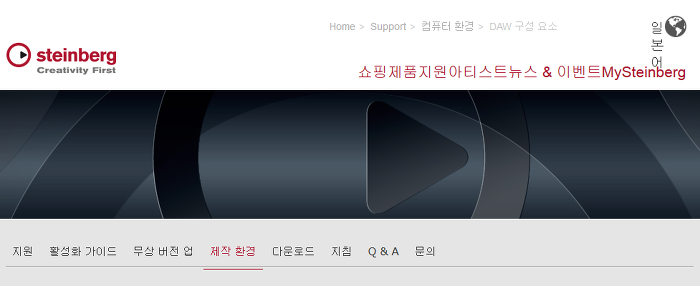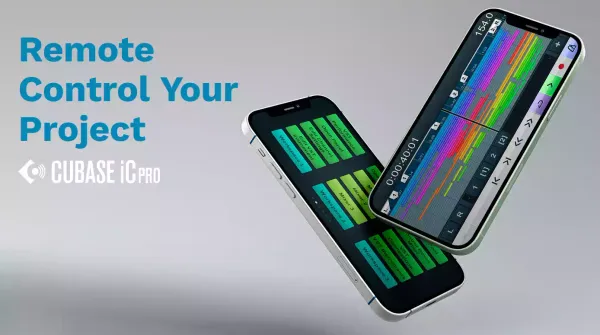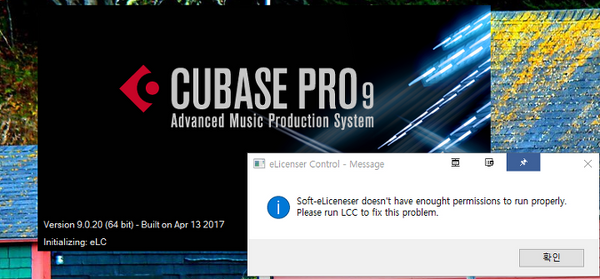큐베이스, 누엔도를 위한 컴퓨터환경 (컴퓨터 조립시 참고)
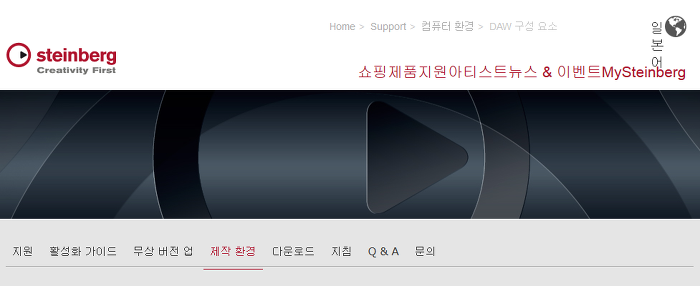
큐베이스, 누엔도를 사용하기 위한 제작환경(컴퓨터환경)에 관한 글입니다. 이 내용은 스테인버그 홈페이지(일본)에 있는 내용을 번역한 것입니다.
PC나 MAC을 구매할 경우, 어느부분에 초점을 맞춰 하드웨어를 구성해야하는지 알고싶을 때, 참고할만한 내용입니다. 특히, 본인이 직접 부품을 구성해서 컴퓨터를 조립하는 경우에 한번쯤 읽어보면 괜찮을 것입니다. 컴퓨터 조립하시는 분들 중에 간혹 음악작업이 가벼운 하드웨어에서 가능할거라 착각하시는 분들이 있던데 직접 구성하시든지 컴퓨터음악 전문가에게 조립을 의뢰하는게 낫습니다.
MAC은 어차피 선택지가 많지 않고 램까지 납땜해서 나오기 시작했으니 윈도우를 위주로 설명합니다. 큐베이스는 같은 버전이라도 맥보다 윈도우쪽이 성능이 더 좋다고 알려져 있습니다. 참고로 맥에서는 큐베이스 5 64bit가 없고 64bit에서 악보 인쇄가 지원되지 않는 단점 등도 있습니다.
아래 내용은 2013년 7월에 작성된 것으로 비교적 최신 내용입니다. 번역기 이용해서 번역한 내용인데 문장이 어색하거나 의미전달이 원활하지 않은 부분은 제가 수정을 했습니다.
강조할 내용은 밑줄, 부연설명은 파란색으로 표시해 두었습니다.
DAW 구성 요소
2013/07/09 업데이트
Steinberg의 DAW (디지털 오디오 워크 스테이션) 소프트웨어는 기본적으로 제품 패키지에 기재된 요구 사항을 충족하는 컴퓨터에서 작동합니다. 오늘은 다양한 컴퓨터가 판매되고 저렴한 소규모 프로젝트 시스템에서 음악 스튜디오 및 영화 제작 스튜디오에서 사용하는 멀티 프로세서 시스템까지 많은 선택이 있습니다. 또한 모바일 기기를 사용하여 스테이징과 스튜디오 밖에서의 음악 제작도 일반적으로되었습니다.
DAW의 사용 목적과 프로젝트의 종류에 따라 컴퓨터에 요구하는 것은 달라집니다. 비트 수, 샘플링 레이트, 트랙, 플러그인 수 동시 발음 수 등의 요소도 성능에 영향을 미치므로 높은 성능을 필요로하는 프로젝트를 다룰 때는 특히 용도에 맞는 컴퓨터를 선택하는 것이 중요 입니다.
먼저, 컴퓨터에서 어느 정도 작업을 수행하는지 파악하고. 작업 내용에 따라 하드웨어 구성이 크게 달라집니다. 예를 들어 VST 악기를 많이 사용하고 싶다면, 빠른 하드 디스크, 대량의 RAM 및 빠른 CPU가 필요합니다. 한편, 순수하게 오디오 녹음 시스템으로 DAW를 사용하는 경우, 트랙 수와 형식에 따라 빠른 하드 디스크가 필요하지만 월등히 빠른 CPU가 필요하다는 것은 아닙니다.
또한 작업 환경도 반드시 고려하십시오. 일반적으로 시스템이 고기능화할수록 시스템이 발생하는 노이즈가 증가하는 단점이 있습니다. 이것은 고성능 하드웨어는, 보다 강력한 냉각을 필요로하기 때문입니다. 또한 배터리 구동시키는 모바일 시스템의 경우 특히 게임의 빠른 그래픽 카드를 탑재 한 노트북은 전력을 더 소모하기 때문에 시스템 전체의 처리에 따른 지연을 일으켜 버리는 일도 생각할 수 있습니다.
즉, 빠른 시스템이 반드시 당신에게 최적의 시스템이라고는 할 수없다는 것을 알 수있을 것입니다
각 제품 페이지 및 패키지에 포함 된 동작 환경의 보충 정보로 아래 정보를 도와드립니다.
※ 같은 공정의 제품이면 고성능일수록 발열이 높기 때문에 더 강력한 냉각이 필요합니다. 사용환경에 따라 클럭이 높은 전세대 cpu보다 클럭이 낮은 다음 세대의 저발열 cpu가 더 나을 수도 있습니다. 이와 비슷한 이유로 현재(2014년)의 경우 사용전력이 적고 별도의 쿨링이 필요하지 않은 내장 그래픽이 더 나을 수도 있습니다. 물론, 팬소음과 전력사용량을 고려하지 않아도 괜찮은 환경이라면 저소음, 저발열은 크게 중요하지는 않습니다. 모바일 환경의 경우, 고성능일수록 배터리타임이 짧다는 것도 고려해야 합니다.
프로세서
Steinberg DAW는 오늘 일반적인 CPU (프로세서)에서 작동합니다. CPU의 성능은 처리 속도는 물론, 코어 수와 프로세서의 수에 좌우됩니다.
아래 표는 Steinberg 현재 DAW에서 큰 프로젝트를 처리 할 때 권장하는 CPU 및 시스템입니다.
소규모 프로젝트 나 기타 환경에 따라 스펙이 이것 이하의 시스템 (예 : Intel Core 2 Duo를 탑재 한 PC 나 Mac Mini 등)도 충분히 작동합니다.
| AMD | 카테고리 | 코어 수 |
|---|---|---|
| Phenom II X4 | Desktop | 4 |
| Phenom II X6 | Desktop | 6 ** |
| FX | Desktop | 4-8 ** |
| Opteron | Desktop | 4-12 ** |
| Intel | 카테고리 | 코어 수 |
|---|---|---|
| Core i3 * | Mobile / Desktop | 2 |
| Core i5 * | Mobile / Desktop | 2-4 |
| Core i7 * | Mobile / Desktop | 2-6 ** |
| Xeon * | Desktop | 4-6 ** |
| Apple (Intel CPU) | 카테고리 | 코어 수 |
|---|---|---|
| MacBook Pro (Core i5 / Core i7) * | Mobile | 2-4 |
| iMac (Core i3 / Core i5 / Core i7) * | Desktop | 2-4 |
| Mac Pro (Xeon) * | Desktop | 4-12 ** |
* Hyper-Threading을 지원하는 CPU : 여기 를 참조하십시오.
** 4 코어 이상의 멀티 코어 CPU 정보 : 여기 를 참조하십시오.
※ 큐베이스는 예전부터 멀티코어, 멀티프로세서를 지원합니다. 개인적으로 AMD보다는 intel CPU를 추천합니다. (사실 cpu때문이라기보다 칩셋때문입니다.)
칩셋
어떤 메인 보드에 장착 된 칩셋은 DAW에서 가장 중요한 부분 중 하나입니다. 칩셋은 컴퓨터 시스템의 구성 부품 (예 : 프로세서 시스템 버스, 주변 장치 등) 사이의 신호의 왕래를 통제하지만, 오디오 장치와의 통합도 여기에 달려 때문입니다. 특히 Windows PC 환경에서는 Intel, AMD, nVidia 등 다양한 제조사의 칩셋이 존재합니다. 우리의 경험상 할 것이지만 모든 칩셋이 같이 오디오 애플리케이션에 적합한 것은 아닙니다.
하드 디스크, 오디오 장치, DSP 카드 등과의 상호 작용에서 낮은 레이턴시와 높은 전송 속도가 요구되는 오디오 프로덕션에서는 특정 칩셋과 메인 보드 추천도 비추천입니다. 이것은 소프트웨어와 하드웨어보다는 하드웨어끼리의 궁합의 문제이기 때문에, 오디오 장치, DSP 카드의 도입 검토시에는 제조자에 문의하십시오. 업체는 권장 칩셋 또한 피해야 칩셋의 정보를 제공해주는 것입니다. Steinberg DAW의 능력을 발휘하기 위해서는 궁합 좋고, 또한 잘 구성된 하드웨어가 중요한 기초가 될 것입니다.
※ 하드웨어간의 궁합에 있어서 칩셋이 중요한데 대부분의 하드웨어 제조사들이 intel CPU를 중심으로 제작하고 테스트하는 경향이 있어서 음악작업용 컴퓨터에 intel CPU를 더 추천합니다. 메인보드는 전세계적으로 사용자가 많은 ASUS, 기가바이트를 추천합니다. 칩셋은 각 세대별로 여러가지가 있는데 좀 특이한 칩셋은 피하는 것이 좋습니다.
하드 드라이브
Steinberg DAW는 원칙적으로 현재 판매되는 거의 모든 컴퓨터의 하드 드라이브에서 사용할 수 있습니다. 오디오 트랙 수가 매우 많다 고부하 프로젝트에서 사용하거나 디스크 스트리밍 기술을 이용 VST 악기 (VSTi)를 사용하는 경우, 또한 소프트웨어 샘플러의 샘플 컨텐츠 저장 매체로 하드 드라이브를 사용하는 경우 다음 요소를 고려하십시오.
- 회전 속도 (Revolutions Per Minute, RPM)
회전 속도는 하드 디스크가 동시에 기록 및 재생을 할 오디오 트랙에 직접 영향을 미칩니다.
노트북의 경우 보급형 기종에는 4,200 RPM의 하드 디스크가 탑재되어있는 것이 있지만, 데이터 전송 속도가 병목이 성능은 기대할 수 없기 때문에 소규모 오디오 프로젝트까지의 사용에 그치고 하십시오. 5,400 RPM의 하드 디스크를 탑재하고 있으면 일반적인 오디오 트랙 수를 확보하는 요건을 거의 충족하고 있습니다. 더 많은 오디오 트랙을 다루는 전문가 수준의 성능을 요구하는 경우는 7,200 RPM 이상의 하드 디스크가 필요할 것입니다. 또한 데이터 처리량이 높은 외장 하드를 FireWire 나 USB 2.0 / 3.0 연결로 사용하는 것도 효과적입니다. 일부 새 노트북 외장 드라이브 용 eSATA 포트를 탑재하고 있습니다 만, eSATA 포트는 일반적으로 내장 SATA 드라이브와 동일한 전송 속도를 가지고 있기 때문에 이쪽도 추천합니다.
데스크톱 시스템은 7,200 RPM 이상의 하드 디스크를 사용하십시오. 7,200 RPM의 하드 디스크는 다수의 오디오 트랙을 갖는 고부하 프로젝트를 취급하면서 샘플 데이터를 VSTi에 공급하기에 충분한 데이터 처리량을 제공합니다. 그래도 처리가 따라 잡지 못하는 경우가 더 성능이 높은 디스크 (10,000 RPM SATA 디스크 등)가 필요합니다.
오디오 데이터의 처리량을 향상시킬 다른 수단은 여러 개의 디스크를 사용하는 것입니다. 또한 OS 및 응용 프로그램에 하드 디스크를 한 대, 그리고 오디오 데이터에 또 하나 등, 여러 하드 디스크 나 파티션에 파일을 분산하여 문제 해결에도 유리하게되는 경우가 있습니다. 소프트웨어 샘플러를 자주 사용하는 경우에는 샘플 콘텐츠 전용으로 또 하나의 하드 디스크를 추가하면 좋을 것입니다. - SSD (솔리드 스테이트 드라이브)
SSD는 특히 샘플 콘텐츠를 많이 사용하는 경우 유력한 대안입니다. 플래시 기술을 이용한 SSD는 기계적인 부분이 없기 때문에 하드 디스크에 비해 조용하고 견고하고 짧은 액세스 타임, 높은 데이터 전송 속도 등 많은 장점을 가지고 있습니다. 이러한 특성으로 인해 SSD는 샘플 콘텐츠의 스트리밍에 적합하다. 반면 하드 디스크에 비해 SSD는 용량 단가가 높은 것이 현실입니다. SSD 도입에 대해서는 Windows 7 환경을 추천합니다. Windows 7은 SSD의 자동 인식, 자동 조각 모음을 비활성화하거나 TRIM 명령 등 SSD에 최적화가 이루어지고 있습니다. 또한 Mac에서도 Mac OS X 10.6.8에서 Apple 순정 SSD에는 TRIM 명령을 지원했습니다. - 캐시
하드 디스크는 캐시라는 버퍼 메모리가 탑재되어 있으며, 하드 디스크의 액세스 속도에 영향을 미칩니다. 일반적으로 캐시 크기가 클수록 대량의 데이터를 취급하기위한 하드 디스크 성능이 높아집니다. 오디오에서는 16MB 이상의 캐시가 효과적입니다. 일반적으로 데스크톱 컴퓨터를 가진 하드 디스크는 4MB에서 8MB의 캐시를 가지고 노트북이 가진 하드 디스크의 캐시는보다 작지만. 하드 디스크를 소프트웨어 샘플러의 샘플 컨텐츠의 스트리밍 용으로 사용하는 경우에는 특히 캐시 크기에주의하십시오. 회전 속도뿐만 아니라 VSTi (HALion 등)를 재생하는 동안 등에 동시 읽기 가능한 각 샘플 량에 대해 캐시 크기가 직접적인 영향을 미칩니다. - 인터페이스
높은 성능을 추구 한 DAW 시스템을 생각하면 하드 디스크의 연결 방식은 특히 중요합니다. 원래 병렬 프로토콜로 고안된 ATA 규격이지만, 최근 일련 버전 인 S-ATA 프로토콜이 등장하고 S-ATA는 현재 Mac 및 PC 시스템에서 폭넓게 사용되고 있습니다. 더 높은 데이터 처리량 및 최적화 된 디스크 드라이브 주소 지정 (예 : NCQ, Native Command Queuing의 단축, SCSI 표준 기술을 참고로 고안된 기술)를 자랑하는 S-ATA II는보다 진화 한 인터페이스 규격입니다. 현재는 컴퓨터를 고성능 오디오 워크 스테이션으로 사용하는 경우, SCSI 시스템을 준비 할 필요가 없어졌습니다. SCSI 표준은 매우 강력한 기술은 있지만, 그 가격의 높이에서 가격 대비 성능이 그다지 높지 않은 것으로 알려져 있습니다. SCSI 하드 디스크는 최대 15,000 RPM의 회전 수를 자랑하는 기종도 가격을 고려하지 않고 성능만을 추구하는 경우 SCSI 하드 디스크는 선택의 하나입니다 만, 이러한 시스템은 발열과 소음 수준의 증가가 수반 것도 잊지 마십시오. 스튜디오 네트워크 용으로 매우 효율적인 미디어 서버를 구축하는 수백에 달하는 트랙을 사용한 대규모 레코딩 세션을 수행하는 등의 경우에는 SCSI 나 일련 버전의 후속 규격 SAS (Serial Attached SCSI)가 좋은 선택입니다. 또는 여러 S-ATA 하드 디스크를 연결 한 RAID 시스템을 구축하는 방법도 있습니다.
※ SSD가 가장 좋지만 가격이 비싼 단점이 있습니다. 인터넷에 SSD최적화하는 방법이 돌아다니는데 하드디스크없이 SSD만 썼을 때 적용시킬 내용인게 많습니다. 윈도우7이상이면 별도의 SSD 최적화 과정이 필요없습니다. 윈도우7이상은 SSD를 연결할 경우 알아서 SSD에 맞게 설정이 되기 때문에 별다른 설정이 필요없습니다. 특히 하드디스크랑 병행해서 사용할 때 이것저것 껐다가 속도만 느려질 수도 있습니다. 윈도우7이상에서는 SSD 조각모음이 알아서 비활성화되고 superfetch도 알아서 안합니다. 실 사용에 있어서 거의 차이가 없거나 OS가 알아서 하는 걸 굳이 이것저것 건드려가며 시간낭비할 필요 없습니다. 초보자의 경우 시스템을 불안하게 만들 수도 있습니다. MAC도 마찬가지로 SSD 자동지원, 자동최적화됩니다.
※ 하드디스크는 캐시메모리가 높고 RPM이 빠른 것이 유리합니다. 하드디스크 소음은 회사별, 모델별로 다르고 운도 작용하기 때문에 후기같은 것을 보는 수밖에 없습니다. 소음면에서 5400rpm이 유리하겠지만 트랙수가 많아지고 읽어들일 데이터가 많으면 속도가 걸림돌이 됩니다. 트랙이 많아지고 24bit 이상의 bit resolution을 사용하면 7200rpm에서도 디스크과부하가 일어 날 수 있기 때문에 5400rpm은 추천하지 않습니다.
현재 가장 많이 사용하는 SATA3 7200RPM 하드디스크는 어차피 sata2의 대역폭도 다 못쓰기 때문에 sata2로 연결해도 상관없습니다. 메인보드 제조사들이 상술로 SATA3케이블을 따로 제작해서 파는데 원래 sata케이블은 2,3가 따로 있지 않기 때문에 불량이나 엄청난 싸구려 케이블만 아니면 그냥 연결하면 됩니다.
저의 경우는 OS는 SSD로 돌리고 대용량 라이브러리는 대용량 하드디스크에 담아서 사용합니다.
※ SSHD는 일반사용자는 크게 장점이 없지만 대용량 라이브러리 (NI kontakt 라이브러리 등)를 로딩할 일이 많은 음악작업자의 경우 장점이 있을 수도 있어 보이는데 제가 SSHD를 사용해보지 않아서 확신은 없네요. 혹시 사용해보신 분은 코멘트 좀..
RAM
Steinberg 현재 DAW 애플리케이션은 적어도 1GB의 RAM (랜덤 액세스 메모리)가 필요하지만, 메인 메모리는 실행중인 모든 응용 프로그램과 OS도 동시에 액세스 할 RAM을 추가하는 것을 추천합니다. 또한 프로젝트가 커질수록 더 많은 RAM이 필요할 수 있습니다. 이것은 VST 악기와 오디오 프로젝트가 오디오 샘플을 RAM으로 확장하고 거기에서로드 할 것입니다. RAM 용량이 크지 않을 경우 버퍼되는 소재의 양이 적어지고, 더 느린 하드 디스크를 통해로드하므로 액세스 시간이 더 오래 걸릴 수 있습니다. 일반적으로 Windows XP / Vista / 7 / 8 (32 비트) OS는 응용 프로그램 당 최대 2GB의 RAM을 Mac OS X 및 Windows Vista / 7 / 8 (64 비트) OS에서 32 비트 응용 프로그램은 최대 4GB의 RAM 를 사용할 수 있습니다. 또한 Mac OS X 10.6 / 10.7 / 10.8 및 Windows Vista / 7 / 8 (64 비트) OS에서 네이티브 64 비트 응용 프로그램은 더 RAM을 처리 할 수 있습니다.
※ 램은 많으면 좋고 듀얼로 구성하는 것이 좋습니다. VSTi중에 신디사이저가 아닌 실제악기를 재현한 것들(어쿠스틱 드럼, 일렉베이스, 그랜드 피아노, 스트링 등)은 메모리 사용량이 엄청나게 많습니다. 이런 악기를 사용하시는 분들은 램이 많은게 좋고,스트링 작업을 하는 OST작업자의 경우는 램을 16GB~32GB정도로 사용하는 경우도 많습니다. 신디사이저 위주로 사용하는 사람은 그렇게 많은 램이 필요하지 않습니다. 많은 램을 사용하기 위해서는 램슬롯에 램을 꼽는게 먼저지만 OS와 소프트웨어 시스템도 제대로 갖춰야 램을 다 사용할 수 있습니다.
32bit OS는 큐베이스(32bit)가 램을 2GB까지만 사용할 수 있습니다.
64bit OS에서 큐베이스 32bit는 램을 4GB까지 사용할 수 있습니다.
64bit OS에서 큐베이스 64bit는 더 많은 메모리를 사용할 수 있지만 64bit OS라고 해도 윈도우 에디션에 따라 사용가능한 메모리 사용량이 다릅니다. 자세한 내용은 아래의 Windows 최대 물리 메모리표를 참조하면 됩니다. 윈도우 가볍게 해서 음악작업만 한다고 윈도우 7 스타터로 설치하는 경우가 간혹있는데 최대 메모리 사용량도 같이 고려해야 합니다.
현재의 메인보드는 서버용이 아닌이상 최대 32GB를 지원하는 것이 많습니다. 참고로 제 컴의 메모리는 32GB입니다만 16GB되도 충분한 것 같습니다. 어차피 램 20GB넘게 사용할 정도의 프로젝트면 asio performance가 먼저 힘들어 합니다.
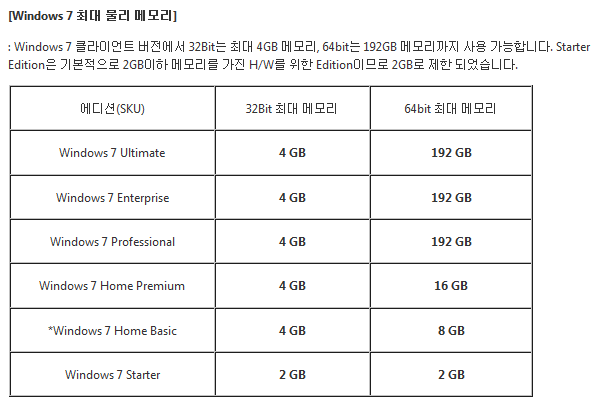
오디오 장치
컴퓨터의 주요 인터페이스를 지원하는 오디오 장치가 회사에서 출시되고 있습니다.
- USB 1.1
- USB 2.0
- FireWire 400 (IEEE 1394)
- FireWire 800 (IEEE 1394b)
- PCI
- PCIe
- PCMCIA
인터페이스 (연결 방식)의 선택은 용도 나 사용하는 컴퓨터 시스템에 달려 있습니다. 예를 들어, 오늘날 많은 시스템은 PCI 슬롯 않고, IEEE1394 단자가없는 Windows PC도 있습니다. 또한 어떤 연결 방법이든, ASIO 2.0 (Windows PC) 또는 Core Audio (Mac) 드라이버를 지원하는 오디오 장치를 선택하십시오. 이러한 드라이버는 CPU에 부하를 낮추고 대기 시간을 매우 낮게 억제 할 수 있습니다. 특히 VSTi를 사용하거나 소프트웨어를 통해 녹음중인 오디오를 모니터링하는 경우에는 대기 시간을 밀리 초 이하로 설정하지 않으면 실제 소리와 발음 타이밍에 위화감이 생기고 잘 작업을 수행 할 수 없습니다 . 예를 들어 1.5 밀리 초는 매우 낮은 레이턴시를 실현하기 위해서는 잘 구성된 고성능 시스템과 마찬가지로, 오디오 장치와 드라이버의 성능도 종합적으로 구축되어있을 필요가있는 것입니다.
※ 오디오 인터페이스는 현재 USB 연결방식으로 나오는 것이 가장 많습니다. PCIe가 더 속도가 빠르지만 하드웨어가 많지 않습니다. 윈도우에서 Firewire형 인터페이스는 개인적으로 비추합니다.
그래픽 카드
현재 주요 그래픽 카드 업체 (nVidia, ATI, Matrox)에서 안정적인 드라이버가 제공되어 그래픽 카드 드라이버 호환성으로 고생하는 일은 거의 없습니다. 또한 각각의 메이커에서 멀티 모니터를 지원하는 카드가 발매되고 있습니다. DVI, VGA뿐만 아니라 HDMI와 DisplayPort 연결을 지원하는 카드도 나돌고 있습니다.
비디오 엔진
Cubase 5.5 / Nuendo 5 출시와 함께 Steinberg는 새로운 비디오 엔진을 채택했습니다. 새로운 엔진은 비디오 재생을 GPU 처리에 최적화했기 때문에 특히 HD 소재를 이용한 경우에 비약적으로 처리가 향상되었습니다 만, 성능의 향상을 실감하실에는 OpenGL 2.0 이상을 지원하는 그래픽 카드와 적절한 (최신) 드라이버를 설치 한 시스템이 필요합니다. OpenGL 2.0은 2004 년 후반에 등장한 표준이며, 현재 유통되는 대부분의 데스크탑, 랩탑 컴퓨터는 이미 OpenGL 2.0 이상을 지원하고 있습니다.
* 비디오 엔진에 대한 자세한 내용은 이 페이지 를 참조하십시오.
Apple Mac - OS X
Steinberg 제품은 기본적으로 현재 버전의 OS X를 권장하고 있습니다. 제품에 따라 지원 여부가 다를 수 있으므로 자세한 내용은 각 제품의 동작 환경 페이지를 참조하십시오.
* OS X 10.8 Mountain Lion 대응 상황에 대해서는 이쪽의 페이지 를 참조하십시오. 업데이트는 다운로드 페이지 에서 배포 중입니다.
PC - Microsoft Windows
Steinberg 제품은 기본적으로 Windows 7을 권장하고 있습니다. 제품에 따라 지원 여부가 다를 수 있으므로 자세한 내용은 각 제품의 동작 환경 페이지를 참조하십시오.
* Windows XP에 대응하고있는 제품은 Windows XP Professional 또는 Windows XP Home Edition의 시스템에서 작동합니다. 가능한 SP3 (서비스 팩 3) 이상으로 업데이트 한 상태에서 사용하십시오.
* Windows XP 64 비트에 공식 대응하고 있지 않습니다.
* Windows XP Media Center, Tablet PC Edition, Windows Server System은 공식 대응하고 있지 않습니다.
* Windows 2000에 대해서는 동작 보증을 종료하고 있습니다.
* Windows 8 대응 상황에 대해서는 이쪽의 페이지 를 참조하십시오. 업데이트는 다운로드 페이지 에서 배포 중입니다.
※ 큐베이스 5.5부터 Open GL 2.0을 지원하는데 OpenGL 2.0만 제대로 지원된다면 고성능의 그래픽카드가 필요하지 않습니다. 요즘 GPU는 Open GL 2.0을 대부분 지원하지만 별도의 그래픽카드를 써야하나 말아야하나 하는 문제가 있습니다. 3D 게임을 하는 분이라면 사는게 좋겠지만 사무용이나 음악작업용은 크게 필요치 않습니다. '내장그래픽은 구리다'며 그래픽카드는 저가라도 있어야 한다는 사람들이 있는데 이건 게임하는 사람 기준이거나 옛 말입니다. 요즘 CPU에 포함된 내장그래픽 정도면 큐베이스 정도는 원활하게 돌리고도 남습니다. 성능차이는 3D에서 많이 납니다. 스테인버그 홈페이지에 있는 내용도 과거에는 외장 그래픽카드를 별도로 사용할 것을 추천했지만 최근에 작성된 내용에서는 그런 내용이 없습니다.
오히려 내장그래픽 칩셋을 사용할 경우 장점도 많습니다.
- 그래픽 카드를 장착한 컴퓨터에 비해 팬이 적기 때문에 소음면에 있어서 훨씬 유리합니다. 물론 조용한 그래픽카드에 비해서는 차이가 크진 않습니다만 음악작업시에 소음은 중요한 체크항목입니다.
- 전력사용량이 훨씬 적습니다. 컴퓨터를 업무적으로 사용하는 경우 컴퓨터를 켜놓는 시간이 많은데 전력사용량에 따라 전기세 차이가 꽤 크게 날 수도 있습니다. 음악장비들도 전력을 많이 사용하기 때문에 고려해야 할 필요가 있습니다. 지금 초딩들 게임하는 가정용 컴이나 엑셀작업하는 사무용 컴에 관한 이야기를 하는게 아니라는 점 다시 말씀드립니다.
프로툴의 경우는 그래픽자원을 많이 필요로 해서 차이가 난다고 하는 말이 있던데 제가 프로툴은 잘 모르겠습니다. 큐베이스는 아이비브릿지 내장으로 돌리든 그래픽카드 좋은 컴으로 돌리든 눈에 띄는 차이 없습니다.
※ 추가내용
CPU의 경우는 어차피 요즘 나오는 정도의 CPU면 CPU사용량을 다 쓰기가 힘듭니다. 큐베이스에서 F12를 누르면 나오는 VST performance는 CPU사용량과 관련은 있지만 CPU사용량 자체를 나타내는 것이 아닙니다.
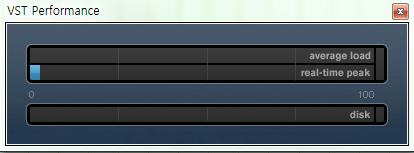
그리고 7이후로 바뀐 VST 퍼포먼스 인디케이터는 큐베이스5의 그것과는 표시 항목이 조금 다릅니다.
"인터넷에 큐베이스7은 피크가 많이 뜬다."라고 잘 못 알려져 있는데 사실은 인디케이터가 좋아져서 리얼타임 드롭아웃을 이제야 제대로 표시해 주는 겁니다.
이와 관련된 자세한 내용은 제가 예전에 dim7.net에 올린 내용을 참조하세요.
https://diminished7.net/computer_music/67279
이 다음에 혹시 여유가 되면 큐베이스 사용을 위한 윈도우 최적화에 대해서도 포스팅 하겠습니다.
#메인보드 #칩셋 #하드웨어 #CPU #큐베이스 #컴퓨터조립 #컴퓨터환경